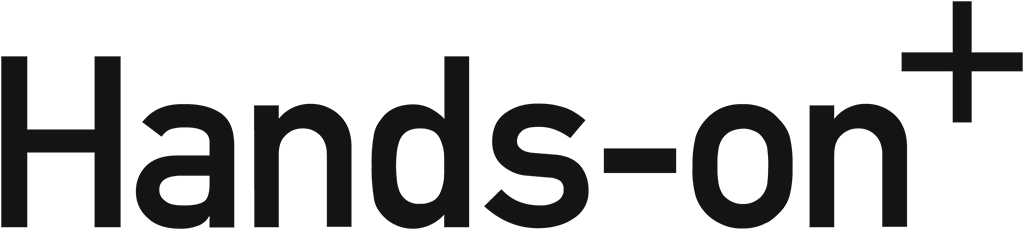自分の場合、デザインやコードを書く仕事がメインではあるものの、時々イラストを描くこともあり、そんな時はどうしてもペンタブ(板タブ)や液晶タブが必要となります。
以前はペンタブといえば、一般的に国内メーカであるW社のものがほぼ選択の余地なく選ばれていたと思いますが、最近では、Amazonでも海外メーカー(主に中国メーカー)の製品がずらっと並んでおり、どれにしたらよいのか迷ってしまうような状況ではないでしょうか?
これまでW社製のものは、ペンタブ・液タブ共に購入したことがあり、次に買う場合もなんとなくW社製かなとは思っていたのですが、最近では、シェア的にも一社独占というわけでもなくなってきているようです。そんな状況の中、ここはひとつ先入観を捨てて、自分の予算や目的に応じてしっかりと製品を選んでみる価値もありそうです。
そこで今回は、GAOMON(ガオモン)というメーカーの「M1220」という製品を入手し、開封から設定方法、使い心地までのファーストインプレッションをまとめてみました!
※上記のリンクはamazonへのリンクとなっています。
目次
- 開封と付属品の確認
- デザインについてのファーストインプレッション
- 付属品についてのファーストインプレッション
- 基本性能について
- この製品のコストパフォーマンスについて
- ドライバーインストール
- 描き心地について
- Photoshopでの描き心地
- Illustratorでの描き心地
- 予想外に便利なファンクションキーの使い方
- その他の機能について
- まとめ
1. 開封と付属品の確認
早速開封していきましょう。

パッケージに含まれる付属品は以下の通りでした。
- GAOMON M1220本体
- USBケーブル(Type-C ⇆ Type-A)
- Type-C OTGアダプタ(Androidスマホ用)
- GAOMON ArtPaint AP32(ペン)、専用フェルトケース
- 替え芯8本、芯抜き、専用フェルトケース
- クイックスタートガイド
- ドライバダウンロードカード
- マウスパッド(Photoshopのショートカット一覧)
- 保護フィルム
- 専用巾着袋
- 二本指グローブ
…という感じで、本体とペン以外にも付属品がたくさん入っており驚きました。

デザインについてのファーストインプレッション
オーソドックスなブラックを基調としながらも、カラフルなアクセントが施されており、オシャレなデザインがなかなか気に入りました。また保護フィルムにはカラフルで賑やかな感じのイラストがプリントされており、付属マウスパッドの縁にも同じ柄が採用されています。デスクトップが賑やかになりますね。
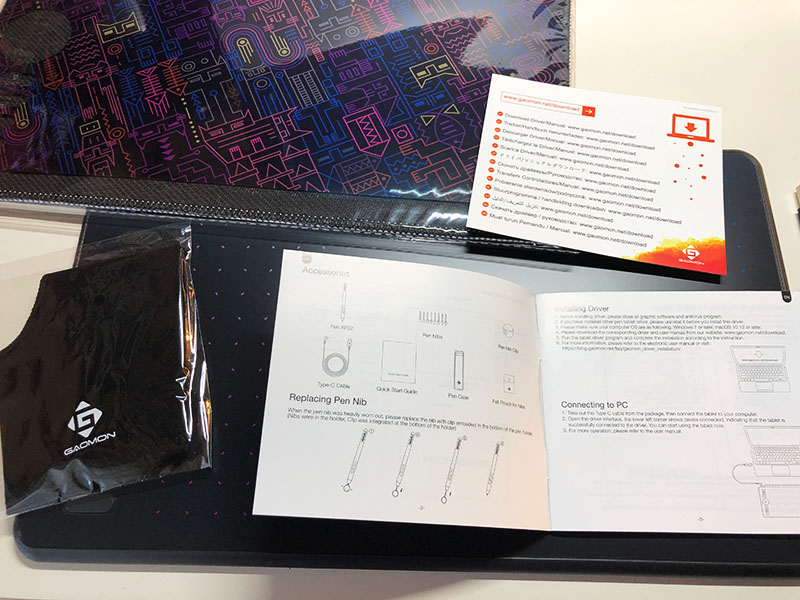
付属品についてのファーストインプレッション
ペンスタンドが含まれていなかったのは少し残念でしたが、このペンタブ、Android OSに対応しているというユニークな特徴があるので、通常のデスクトップユースのみを想定しているというよりは、むしろ携帯性を優先して、ペンスタンドの代わりに巾着袋とフェルト製のペンケースを付属しているのかもしれません。まぁ、この辺は製品のコンセプトということなのだと思います。

付属の保護フィルムですが、かなり厚めでどちらかというとシートといった厚みです。粘着テープでしっかり固定するようになっていますので、一度装着してしまうと剥がすのはちょっと大変そうです。個人的には、スマホの液晶保護フィルムのように、後で簡単に剥がせるタイプの方が使い勝手はいいのではないかと思いました。

また、二本指グローブが付属しているのですが、これはメーカー側のペンタブユーザーへの配慮が感じられました。というのも、このGAOMONの二本指グローブ、単体でも販売されているのですが、Amazon上の評価が比較的多く、それなりにユーザーから評価されているアイテムのようです。このような実用性のある便利なオマケはユーザー側からすると結構うれしいものですよね。

個人的には、付属のマウスパッドが気に入りました。思いのほか肌触りがよく、表面にはPhotoshopのショートカット一覧が印刷されています。自分の場合、Photoshopは最も使用するアプリケーションソフトなので、このオマケは正直嬉しかったです。

2. 基本性能について
では次に、基本性能についてまとめてみました。
| 本体サイズ | 341.4mm × 213.7mm × 7.6mm* |
| 作業エリア | Windows, macOS:255.06mm × 159.84mm Android:158.8mm x 89.3mm |
| 感度 | 8192筆圧レベル、検知角度±60° |
| 対応ペン | ArtPaint AP32(2つのエクスプレスキー搭載) |
| ショートカットキー | 8個搭載(割り当てキー変更可能) |
| 多機能ホイール | あり(設定変更可能) |
| ファンクションキー | 13個搭載 |
| 対応OS | Windows 7以降 macOS 10.12/以降 Android OS 6.0以降(OTG機能あり)に対応 |
| 対応アプリケーション | Photoshop Illustrator SAI CLIP STUDIO MediBang Paint Kritaなど |
* 滑り止めゴムを除いた厚さ
この製品のコストパフォーマンスについて
まず驚くのが基本性能の高さです。感度が8192筆圧レベルということなのですが、ほぼ同価格帯の他社モデルの場合、4096筆圧レベルかそれ以下というケースが多いのですが、当製品ではワンランク上の性能を達成しており、それに加え、ショートカットキー&多機能ホイールにファンクションキーまでついています。
描き心地は後ほど紹介しますが、感度8192筆圧レベルの感度はやはり気持ちいいですね!この価格でこの滑らかな描き心地と「入り抜き」。ちょっと驚きです。ちなみに、同等性能及び機能を持った製品の場合、3万円程度するケースもありますが、1万円を切った価格が設定されている。この時点で、やはりコスパでは国内メーカーの製品は太刀打ちできない…というのが正直なところです。また検知角度±60°をこの価格で実現できているという点も特筆すべきかと思います。
3. ドライバーインストール
さて、開封の儀が終わったので、早速ドライバーをインストールしていきたいと思います。ドライバは付属の「ドライバダウンロードカード」に記載されているURLにアクセスしてダウンロードします。

※ 当方は主にmacOSを使用しているので、以下画面キャプチャは全てmacOSのものであることをお断りしておきます。
該当する機種を選択して「Download」をクリックします。
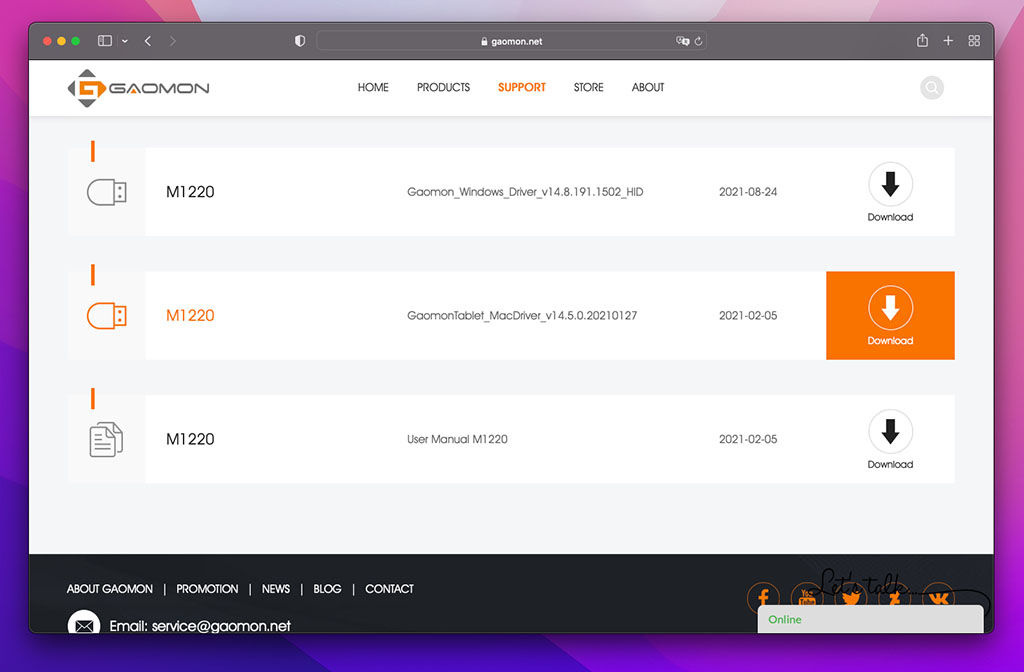
ダウンロードが完了したら、次いでインストール作業に入ります。インストールはいたって簡単で、マウントしたインストールドライブ内の「GaomonTablet」アイコンをApplicationsフォルダにドラッグするだけです。
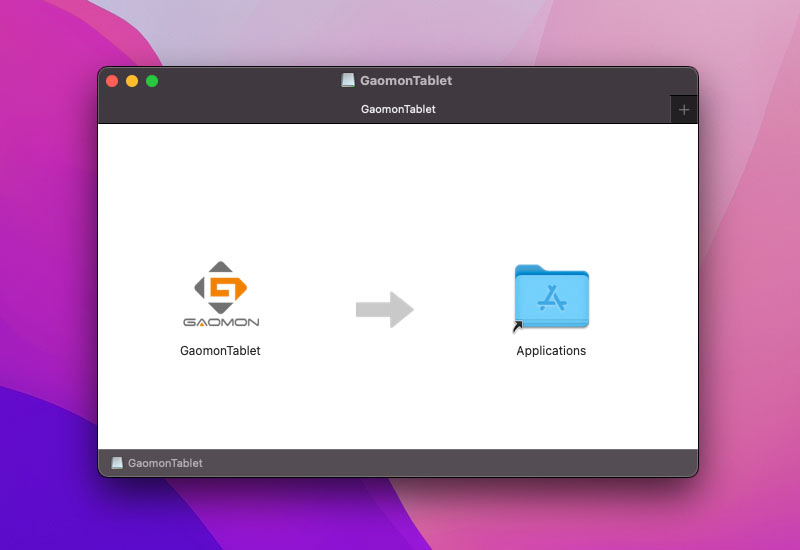
インストールが完了したら、早速「アプリケーション」フォルダ内のGaomonアイコンをダブルクリックして起動します。なおタブレットドライバは、ダウンロードアプリケーションなので、最初に下記のような画面が表示されるので「開く」をクリックして許可する必要があります。
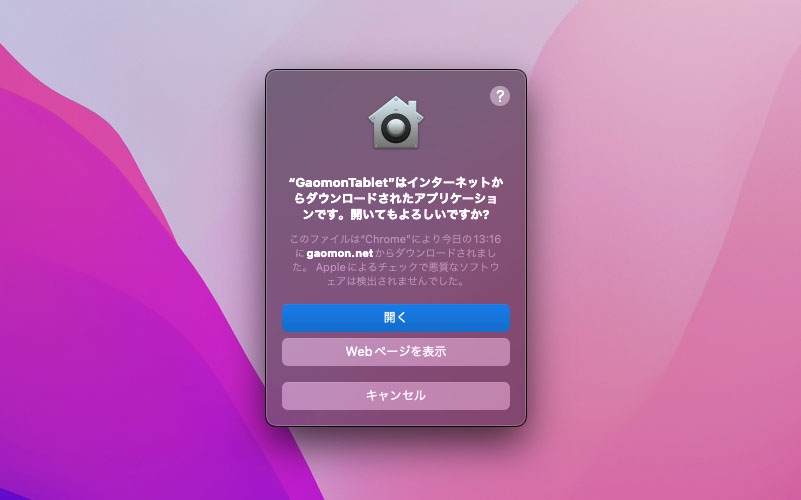
なお、macOSの場合、さらに「設定 > セキュリティとプライバシー」で「アクセシビリティ」を許可しておく必要がありますので、その点も注意してください。
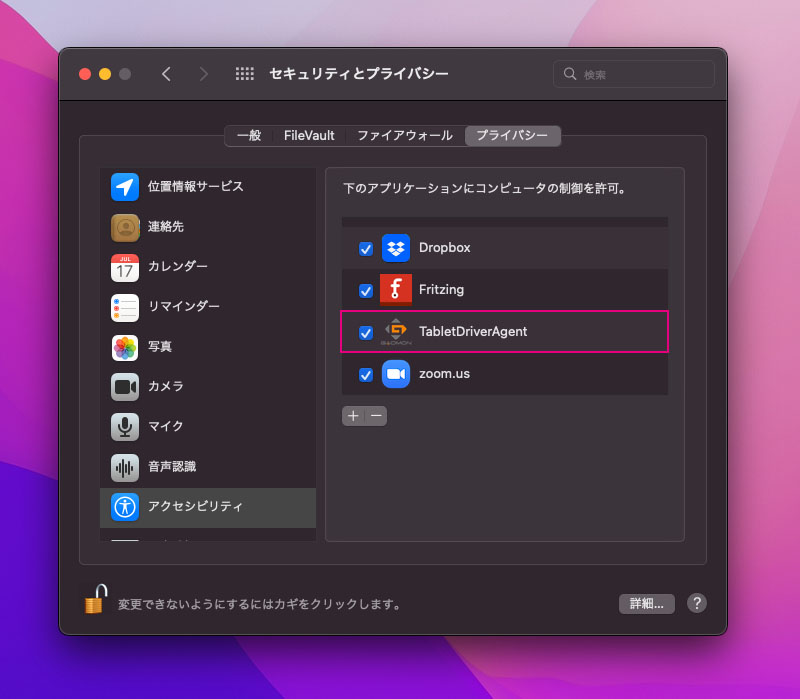
この設定中になぜか「キーボード設定アシスタント」が突然画面に表示されましたが、特に設定の必要はないので、すぐに「終了」をクリックしましょう。
アクセシビリティを許可したら、このように「Gaomon Graphics Tablet」を正常に開くことができます。
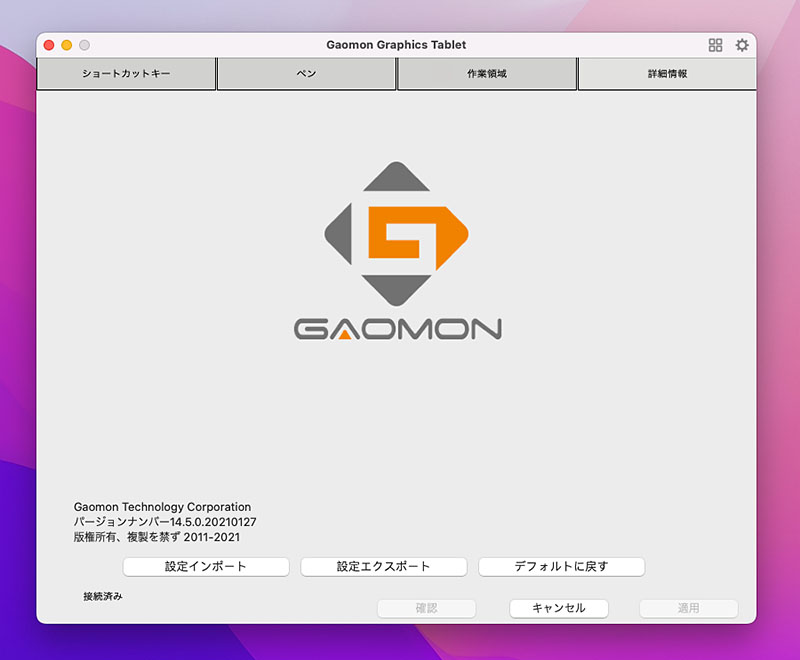
ひとまずここはウィンドウ上部に並ぶ4つのタブから「ペン」を開き、正常に筆圧感知しているか試してみましょう。
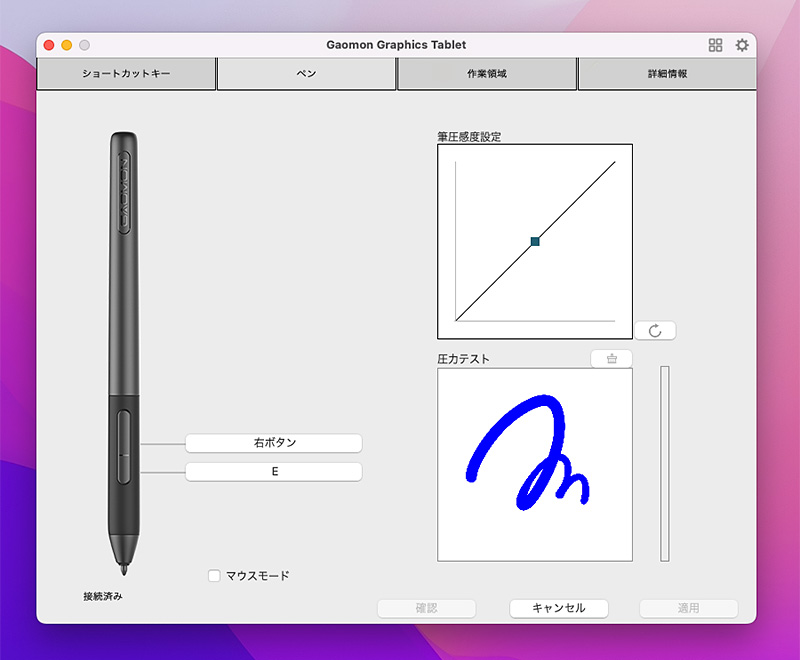
どうやら正常に筆圧感知しているようです。
また「作業領域」タブではペンタブの作業領域の微調整を行うことができます。自分の場合は、特に変更の必要を感じなかったので、デフォルト設定のまま使ってみることにしました。
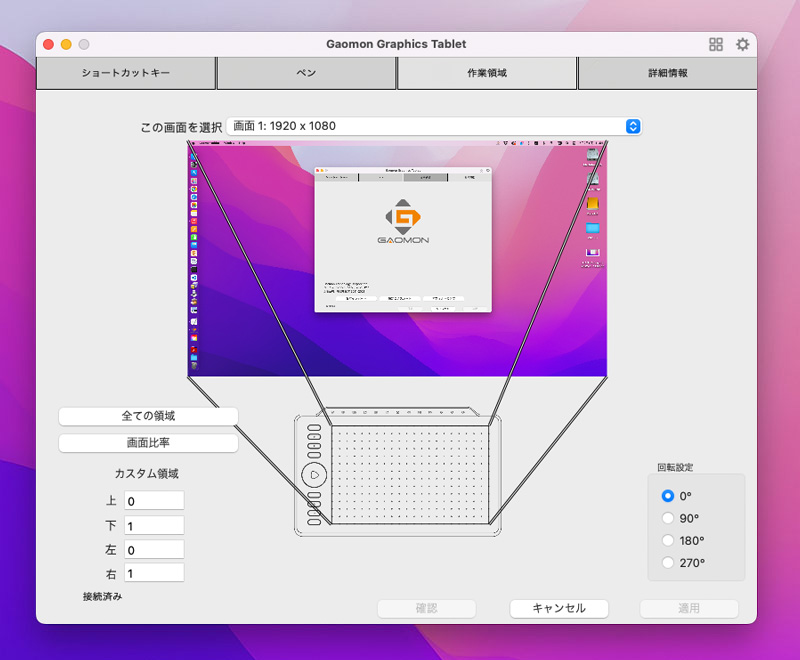
ペンタブ左側に並ぶ8個のショートカットキーのカスタマイズは「ショートカットキー」タブから行います。好みに応じて多彩なカスタマイズが可能です。
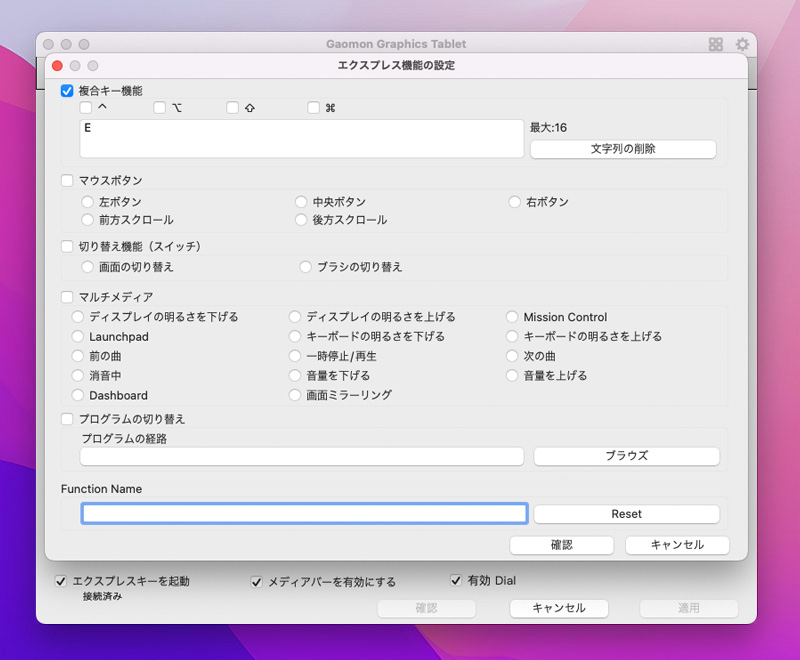
このようにインストールは簡単で、ほんの数分で使い始めることができました。
4. 描き心地について
それでは、ここからはいよいよ描き心地についてレビューしていきます。
Photoshopでの描き心地
まずは複数のペンツールを使って「入り抜き」の試し書きをしてみました。気持ちよい描き心地です。特に「抜き」の感じがいいですね。
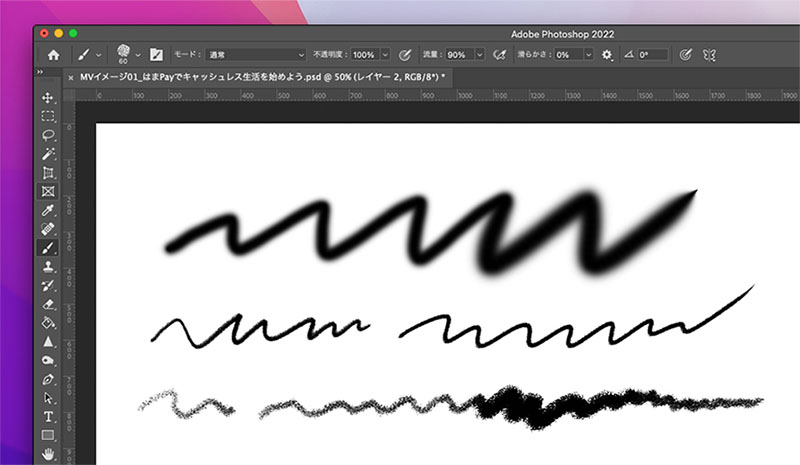
水彩風の広くて薄いブラシでも、細い筆や鉛筆風のペンを使ったドローイングでも非常に滑らかな描き心地です。この描き心地は、やはり感度8192筆圧レベルの性能が発揮されているということなのだと思います。
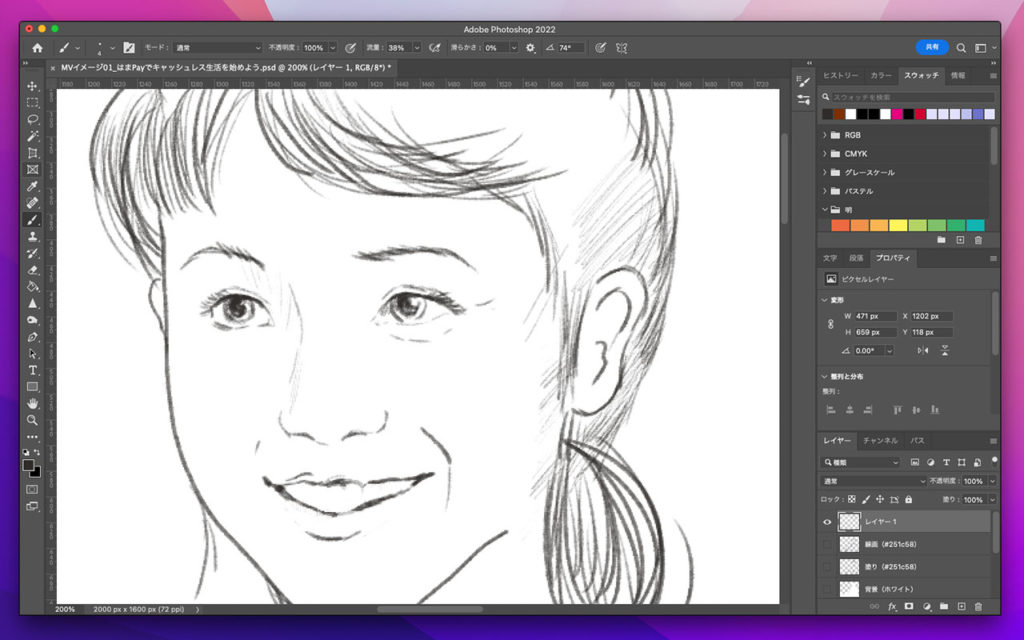
またかなりペンを寝かせても途切れることなく質圧が感知されるイメージです。これなら実際の鉛筆を使ったドローイングの感じに近いイメージで描いていくことができますね。検知角度±60°の性能を実感できます。
Illustratorでの描き心地
Illustratorのペンツールでも同様の気持ちの良い描き心地です。
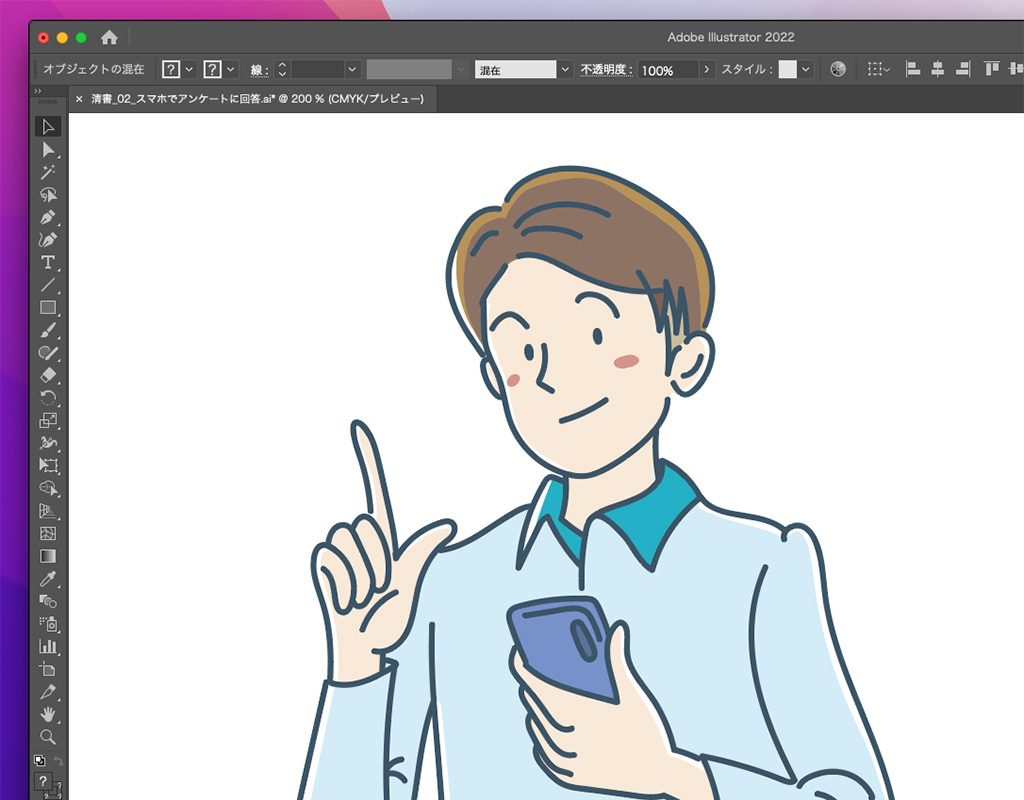
Illustratorのドローイングの場合、筆圧による線の太さは、書き方や設定にもよりますが、描画確定後に補正されますので、ペンの動きがそのまま反映されるというわけでもないのですが、タブレット上のペンの滑りがよいので、やはり気持ちよく作業が捗ります。
5. 予想外に便利なファンクションキーの使い道
自分の場合は、作業中に音楽を聴きながら作業することが多いのですが、ペンタブ上に並ぶファンクションキーで音量操作や選曲ができ、これが予想外に便利でした。

もちろんMacのキーボードのファンクションキーでも音量コントロールや選曲はできますが、描画中はキーボードを手元から離した位置に置いておくことが多いので、ペンタブそのものにこのファンクションがあるというのは大変便利だなと感じました。
またファンクションキーには、Photoshopなどの描画アプリケーションを全画面表示していてもmacOSのDockを表示・非表示できるキーがあったのですが、これも便利でした。
6.その他の機能について
なんとこのペンタブはAndroidにも対応しており、Android OS 6以降(OTGサポート機種)で使用できるとのことです。ただ、当方ではAndroid端末は保持しておらず、この機能の検証は残念ながらできませんでした。
※ この機能はiOSやiPadOSには非対応とのことです。
iPadOSを使用する人には、Appleペン、またはサードパーティの互換のペンがあるので、別途ペンタブが欲しくなるということはないと思いますが、Androidユーザー、特にAndroidタブレットを所有している人には便利な機能ではないでしょうか。
7. まとめ
冒頭でも述べた通り、これまでペンタブといえば、W社製一択かなとは思っていたのですが、スペックをきちんと比較した上で、いざ使ってみると、このGAOMON M1220は同価格帯の他社製品と比較した場合、ワンランクかツーランク上の性能を持った製品であることが分かりました。
描き心地もこのレベルなら納得ですし、付属ソフトウェアの機能や性能も十分なものでした。また、付属品以外にもオマケが同梱されており、これで1万円を切る価格というのは正直驚きです。
一度先入観を捨てて、国産製品にこだわることなく自分の予算や目的に応じた公平な製品選びをしてみるだけの価値はあるものですね〜。せっかく出会えたこの製品、仕事やイラスト制作にこれからも使っていきたいなと考えています。記事を読まれた皆さんも是非検討してみてください!
※上記のリンクはamazonへのリンクとなっています。
関連リンク
M1220ペンタブレット詳細: https://www.amazon.co.jp/dp/B09NR9X69N
GAOMON公式ストア: https://store.gaomon.net/jp/
GAOMON公式Twitter: https://twitter.com/GAOMONJP